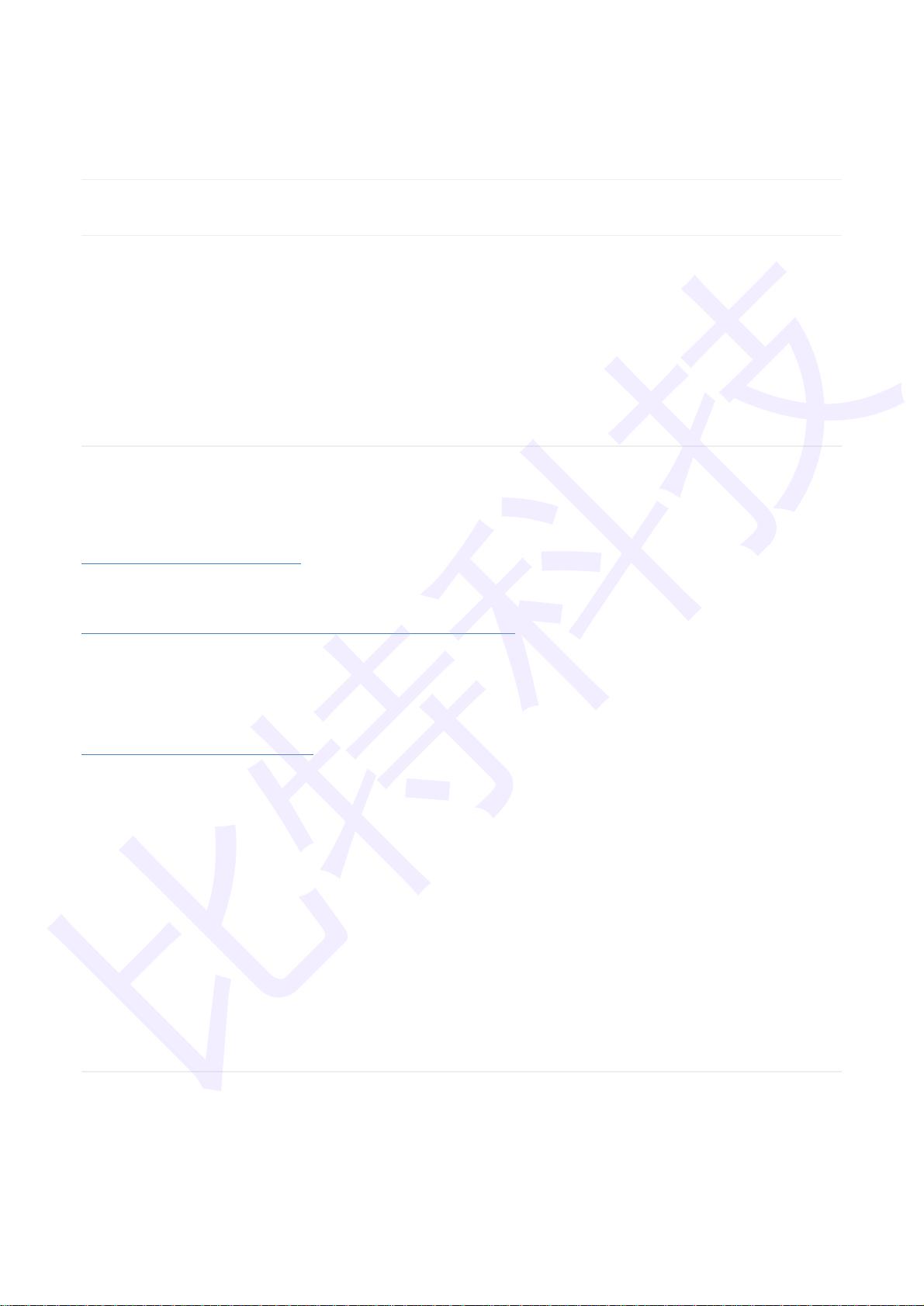Windows环境下Git与GitHub的使用教程
下载需积分: 10 | PDF格式 | 1.28MB |
更新于2024-08-30
| 45 浏览量 | 举报
"第9节介绍了Windows环境下使用Git的详细步骤,包括Git和GitHub的基础知识、安装Git for Windows和TortoiseGit、创建GitHub项目以及将项目下载到本地。"
Git是一种分布式版本控制系统,主要解决代码备份、多版本管理以及团队协作开发的问题。在Windows操作系统中,通常使用Git for Windows作为命令行工具,以及TortoiseGit作为图形用户界面来更方便地操作Git。
1. **下载安装Git**
- Git for Windows提供了Windows下的Git命令行环境,可以从官方网站<https://git-scm.com/downloads>或提供的百度网盘链接下载。
- TortoiseGit是Git的Windows图形界面,可从<https://tortoisegit.org/download/>获取。安装顺序应为先安装Git for Windows,再安装TortoiseGit。
2. **安装配置**
- 安装Git for Windows时,一般默认设置即可。
- 安装TortoiseGit时,需要指定Git的路径(Git for Windows已包含),同时配置个人信息,如姓名和邮箱,这些信息应与GitHub账户保持一致。
3. **注册及创建GitHub项目**
- 注册GitHub账号并验证邮箱。
- 在个人主页点击“New repository”创建新项目,输入项目名称,创建完成后复制项目链接。
4. **下载项目到本地**
- 在本地选择一个目录,右键使用TortoiseGit的“Git Clone”功能,粘贴项目链接完成下载。下载成功后,目录图标会显示为绿色。
5. **Git基本操作**
- **Git Add**:将文件添加到暂存区,准备进行版本跟踪。未被Git管理的文件(蓝色问号)右击选择“Add”。
- **Git Commit**:提交暂存区的改动到本地仓库。在TortoiseGit中,选择“Commit”并输入提交信息。
- **Git Push**:将本地仓库的改动推送到GitHub远程仓库。在确保已提交后,选择“Push”将更改同步。
6. **代码管理**
- 可以使用Visual Studio创建工程,并将其保存在本地Git仓库中。
- 或者直接将已有代码工程复制到Git仓库目录下,然后使用Git Add、Commit和Push操作进行版本管理。
以上就是Windows环境下使用Git与GitHub的基本流程,通过这些步骤,开发者可以轻松地进行代码版本控制和团队协作。随着对Git的深入理解和实践,还可以掌握更多高级特性,如分支管理、合并冲突解决等,以提升开发效率和代码质量。
相关推荐









神迹小卒
- 粉丝: 3485
最新资源
- 实用机器学习与数据挖掘技术
- ASP.NET 2.0+SQL Server实战:从酒店管理到连锁配送系统
- STL源码深度剖析:侯捷著《TheAnnotatedSTLSource》
- Java编程规范详解与实践指南
- Windows Socket IO模型详解:从select到IOCP
- 提升WinXP性能与效率的10大操作技巧
- MODBUS协议详解:串行链路与TCP/IP通信
- SSH配置指南:初学者必读
- Oracle入门指南:从开发到管理
- C#实战:NUnit 2版《Pragmatic Unit Testing》2007年专业指南
- Excel2003函数大全:从基础到高级应用
- 满智EMSFLOW工作流开发与应用指南
- ASP+ACCESS构建的在线图书销售系统毕业设计
- HTML基础知识:文字与段落格式控制
- HTML入门:超文本标记语言基础教程
- JAVA技术框架与应用接口综述